- Autorius Abigail Brown [email protected].
- Public 2023-12-17 06:55.
- Paskutinį kartą keistas 2025-01-24 12:16.
Ką žinoti
- Paleiskite Outlook ir eikite į View skirtuką. Grupėje Messages pasirinkite Rodyti kaip pokalbius.
- Norėdami įjungti pokalbio rodinį: tik dabartiniam aplankui pasirinkite Šis aplankas. Visuose „Outlook“aplankuose pasirinkite Visos pašto dėžutės.
- Jei norite įtraukti aplanką Išsiųstas laiškas: eikite į View > Rodyti kaip pokalbius > Pokalbio nustatymai. Pasirinkite Rodyti pranešimus iš kitų aplankų.
Šiame straipsnyje paaiškinama, kaip peržiūrėti „Outlook“el. pašto pranešimus sugrupuojant pokalbių gijas, kad nereikėtų ieškoti visų pokalbiui priklausančių pranešimų. Instrukcijos taikomos Outlook 2019, 2016, 2013, 2010; ir Outlook for Microsoft 365.
Peržiūrėti laiškus, sugrupuotus pagal pokalbių giją programoje „Outlook“
Outlook renka pranešimus pokalbyje iš kelių dienų ir aplankų, tada rodo juos visus kartu.
-
Paleiskite Outlook ir eikite į View skirtuką.

Image -
Grupėje Pranešimai pasirinkite Rodyti kaip pokalbius.

Image -
Jei norite įjungti tik dabartinio aplanko pokalbių rodinį, pasirinkite Šis aplankas.

Image - Arba, jei norite iškart pritaikyti pokalbių rodinį visiems savo „Outlook“aplankams, pasirinkite Visos pašto dėžutės.
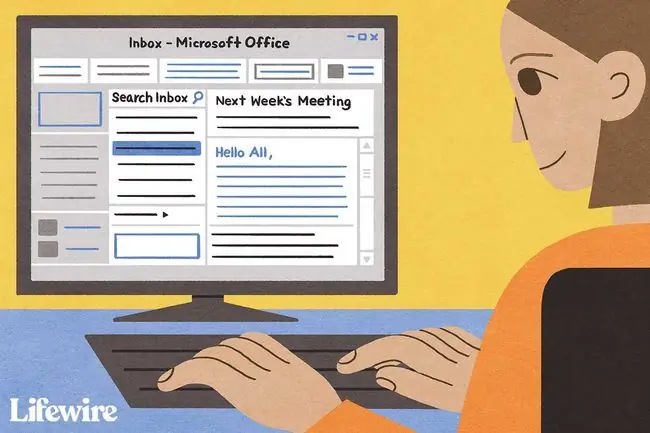
Įtraukite išsiųstus laiškus (ir kitus aplankus) į pokalbius
Nustatykite „Outlook“, kad grupuotų pranešimus tame pačiame aplanke ir gautų iš kitų aplankų, įskaitant išsiųstus elementus.
-
Paleiskite Outlook ir eikite į View skirtuką.

Image -
Grupėje Žinutės pasirinkite Rodyti kaip pokalbius.

Image -
Pasirinkite Pokalbio nustatymai.

Image - Pasirinkite Rodyti pranešimus iš kitų aplankų.
Kaip veikia pokalbio rodinys?
Pokalbiai rodomi kaip rodyklė kairėje nuo naujausio pokalbio pranešimo. Norėdami pamatyti kitus pokalbio pranešimus, pasirinkite rodyklę, kad išplėstumėte giją. Antrą kartą pasirinkite rodyklę, kad paslėptumėte giją.
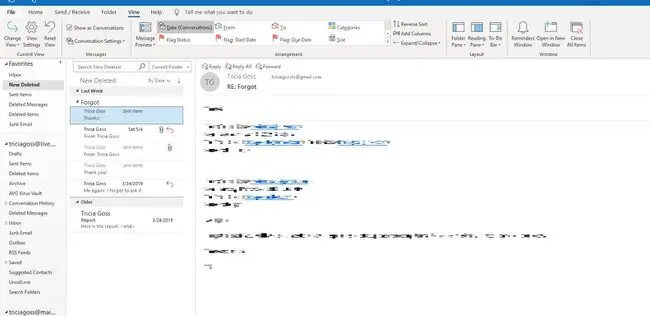
Neskaityti pranešimai rodomi paryškintu šriftu; bet koks sutrauktas pokalbis su bent vienu neskaitytu pranešimu taip pat rodomas paryškintu šriftu.
Norėdami supaprastinti pokalbius programoje „Outlook“, leiskite „Outlook“pašalinti perteklinius, cituojamus pranešimus; jei tai nėra svarbios gijos, taip pat galite ištrinti ir nutildyti Outlook gijas.
Kiti pokalbio rodinio nustatymai
Pokalbio nustatymų meniu yra dar keli pasirinkimai:
- Rodyti siuntėjus virš temos: „Outlook“gijoje rodo „Nuo:“vardus, po kurių eina temos eilutės. Kai ši parinktis išjungta, temos eilutės yra virš siuntėjų vardų.
- Visada išplėsti pasirinktą pokalbį: „Outlook“pranešimai išplečiami, kad atidarius pokalbį būtų rodomi visi pokalbio el. laiškai.
- Naudokite klasikinį įtrauką rodinį: „Outlook“rodo gijas sąraše, kuriame atsakymai yra įtrauka po pranešimais, į kuriuos jie atsako. Kai ši parinktis išjungta, gijos rodomos kaip vientisas sąrašas.
„Rodyti kaip pokalbius“yra pilka. Ką aš galiu padaryti?
Outlook gali grupuoti pokalbius pagal giją tik tada, kai aplanke esantys el. laiškai surūšiuoti pagal datą. Jei pranešimai išdėstyti kitaip, Rodyti kaip pokalbius yra pilka ir negalima patikrinti.
Jei norite pakeisti rodinį, kad įgalintumėte pokalbius:
-
Eikite į View skirtuką ir pasirinkite Keisti rodinį.

Image -
Pasirinkite Išsaugoti dabartinį vaizdą kaip naują rodinį.

Image -
Įveskite rodinio pavadinimą, kuris padėtų atpažinti rodinio nustatymus, tada pasirinkite Gerai.

Image -
Grupėje Arrangement pasirinkite Data.

Image - Jūsų el. laiškai išdėstyti datos tvarka ir galite peržiūrėti pranešimus kaip pokalbių gijas.
DUK
Kaip sustabdyti el. laiškų grupavimą Outlook.com?
Pagal View > Messages, panaikinkite Rodyti kaip pokalbius pasirinkimą. Pranešimai dabar bus rodomi atskirai gavimo arba pasirinkta tvarka, nesugrupuoti pagal temą.
Kodėl turėčiau grupuoti savo el. laiškus programoje Outlook?
Sugrupuodami el. laiškus galite rasti visus pranešimus gijoje vienoje vietoje. Kai kurie naudotojai, ypač tie, kurie gauna daug el. laiškų, mano, kad tai sutaupo laiko ir sutaupo nusivylimo.






